Váš bezdrátový ovladač DualSense se nemusí připojit k vašemu Sony PlayStation 5 přes Bluetooth z několika důvodů. Může to být například, že ovladač není synchronizován s konzolí, jeho baterie jsou vybité nebo jeho firmware není aktuální.
Tento průvodce odstraňováním problémů vás provede několika způsoby, jak vyřešit problémy s připojením ovladače PS5. Problém je pravděpodobně triviální a měli byste být schopni jej rychle vyřešit.
1. Spárujte ovladač DualSense s vaším PS5
Předpokládejme, že se poprvé pokoušíte použít bezdrátový ovladač DualSense se systémem PlayStation 5. V takovém případě nemůžete s konzolí bezdrátově komunikovat, pokud ji nezaregistrujete pomocí kabelu USB. Zde je postup:
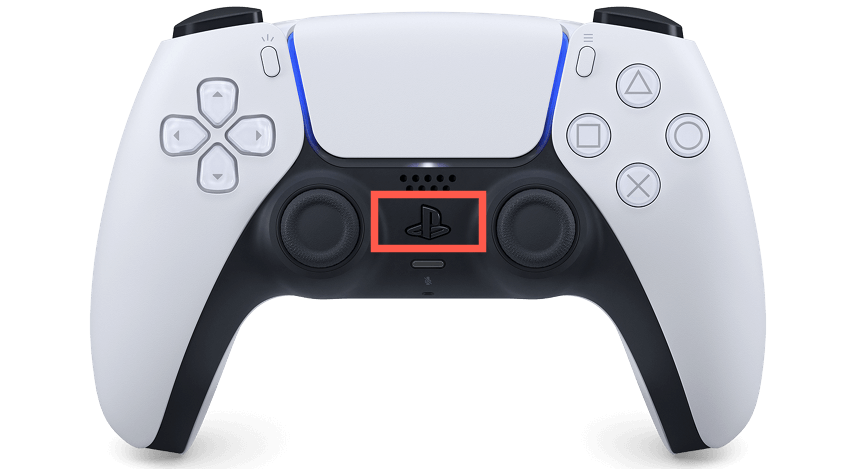
Po procesu párování můžete ovladač odpojit od konzole a používat jej bezdrátově.
Pokud nastavujete sekundárníovladač DualSense, ale nemáte k dispozici kabel USB-C, můžete ovladač spárovat bezdrátově. Postup:
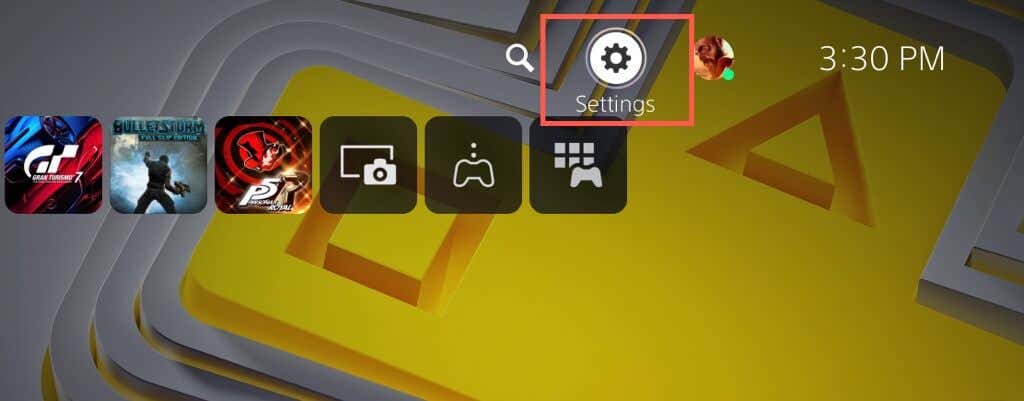
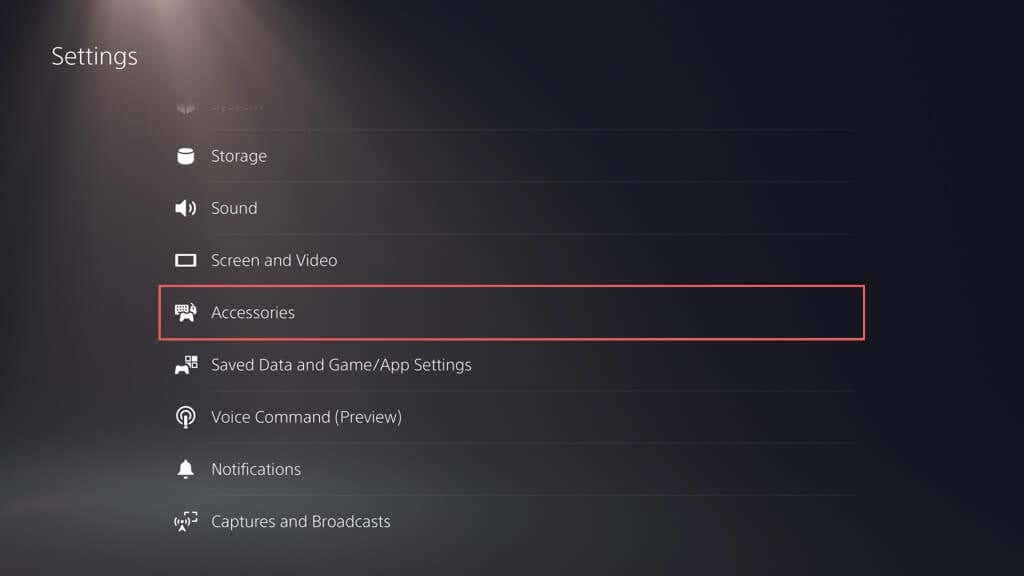
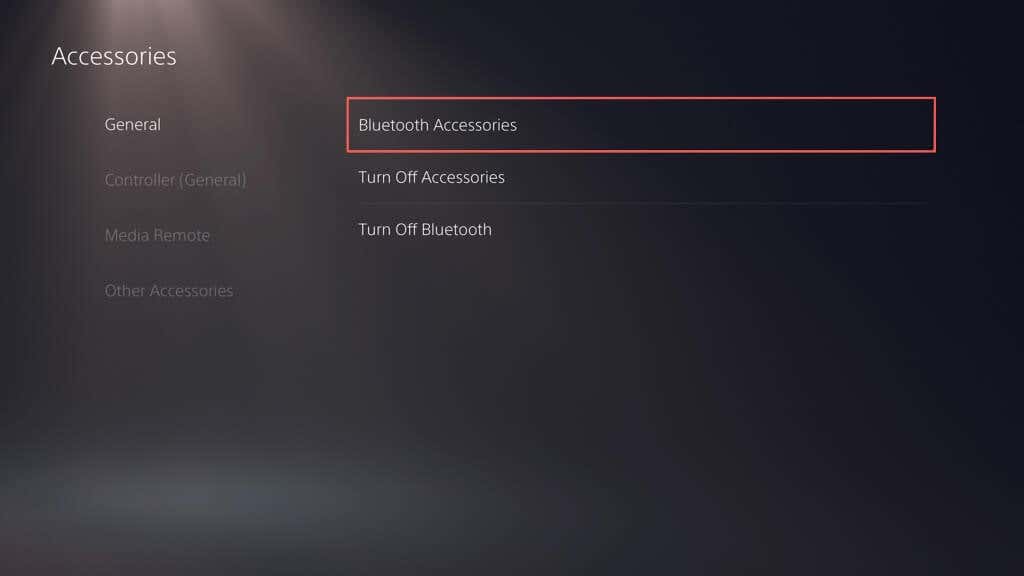
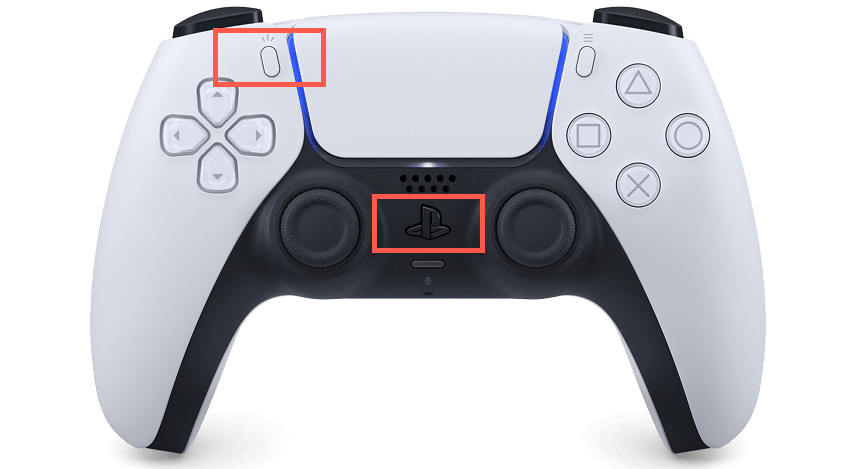
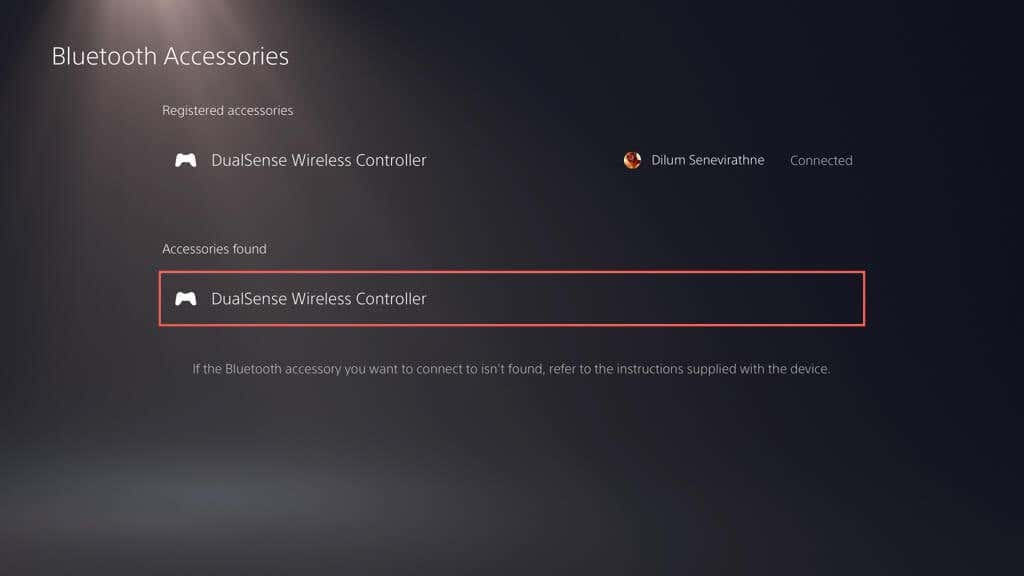
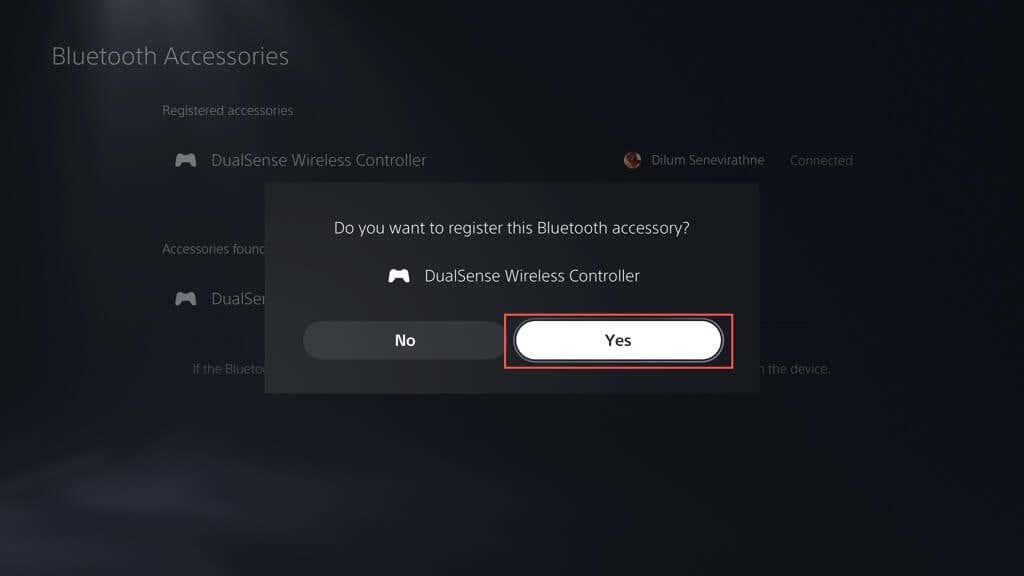
Váš PS5 by se měl automaticky připojit k novému ovladači. Chcete-li přepnout zpět na jeho používání, stiskněte tlačítko PSna primárním ovladači..
2. Nabijte ovladač PS5 DualSense
Baterie vašeho bezdrátového ovladače DualSense se může rychle vybít během dlouhých her se silnými vibracemi. Pokud se po stisknutí tlačítka PSkonzole znovu nepřipojí nebo neprobudí z klidového režimu, pravděpodobně je vybitá.
Připojte ovladač přes USB a nechte jej nabíjet alespoň 15 minut. Světelný pruh kolem touchpadu pulzováním potvrzuje, že se nabíjí.
Pokud nesnášíte tápání s kabely, investujte do nabíjecí stanice nebo chladicího stojanu PS5, takže ovladač bude vždy plně nabitý.
3. Restartujte konzoli PlayStation 5
Neočekávané softwarové závady na PlayStation 5 jsou často hlavním důvodem, proč se ovladač DualSense nedokáže připojit přes Bluetooth. Restartujte konzolu, aby se vyprázdnila dočasná data z paměti konzoly a eliminujte problémy s bezdrátovým připojením.
Pokud máte jiný funkční ovladač, stiskněte tlačítko PSa vyberte Napájení>Restartovat PS5, čímž konzolu restartujete.
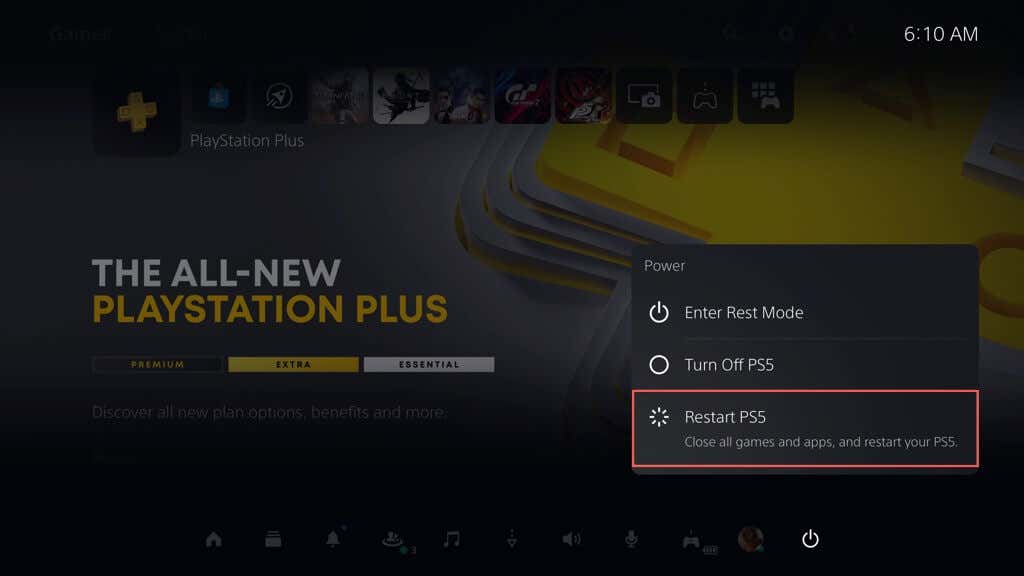
Pokud ne, stiskněte a podržte tlačítko Napájenína PS5, dokud konzola dvakrát nezapípá, čímž spustíte nucené vypnutí. Poté opětovným stisknutím tlačítka Napájeníjej znovu zapněte.
4. Zkontrolujte problémy související s USB
Pokud se váš bezdrátový ovladač DualSense nespáruje, nenabíjí nebo neprovádí obojí přes USB, problém může souviset s USB. Zkuste následující:
5. Zrušte spárování řadiče a znovu se připojte ke konzole
Pokud problém přetrvává, odpojte a znovu připojte bezdrátový ovladač DualSense k PlayStation 5. Pokud nemáte jiný ovladač, který byste mohli použít k interakci s konzolí, musíte nefunkční ovladač resetovat do továrního nastavení (více o tom dále níže)..
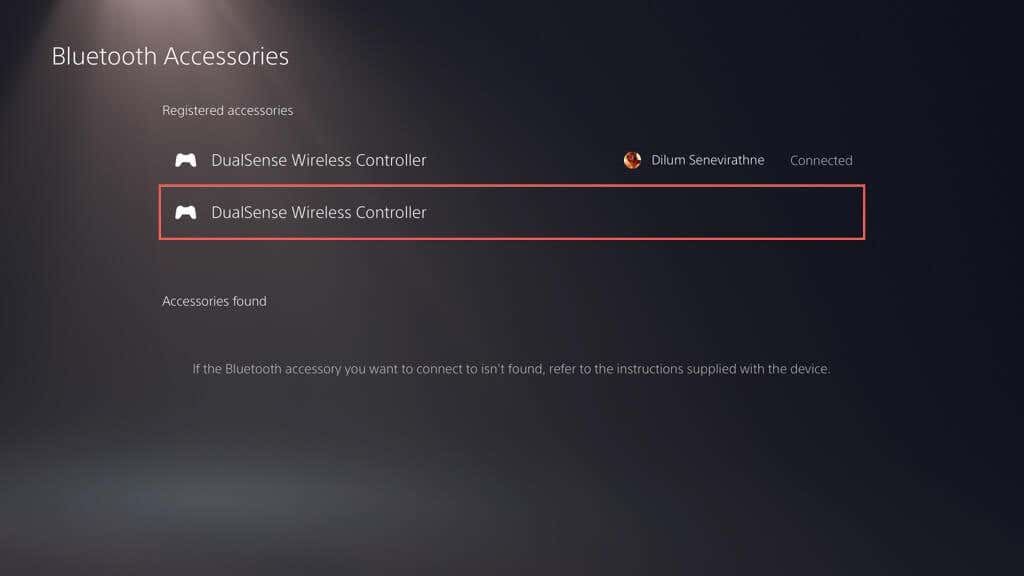
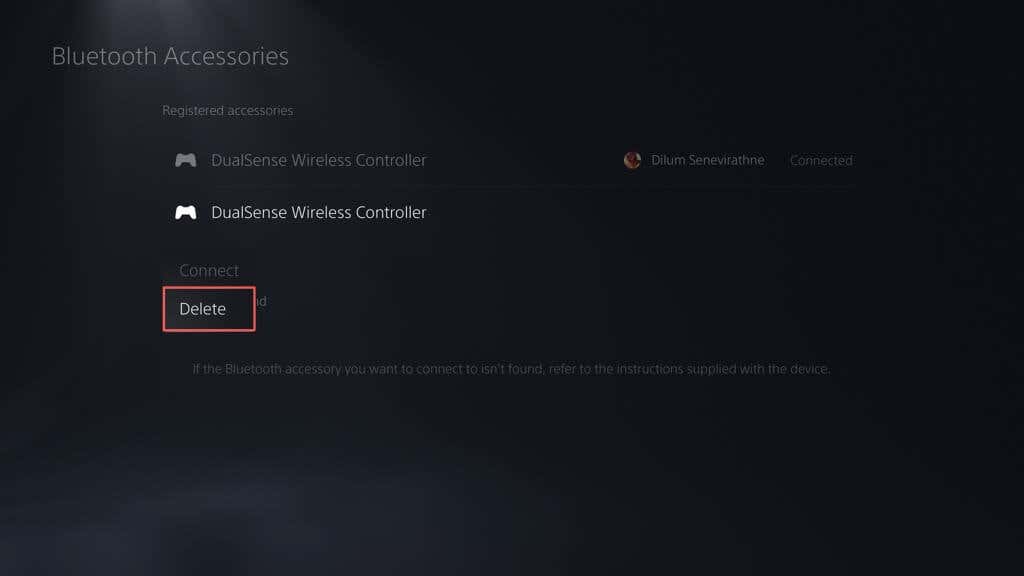
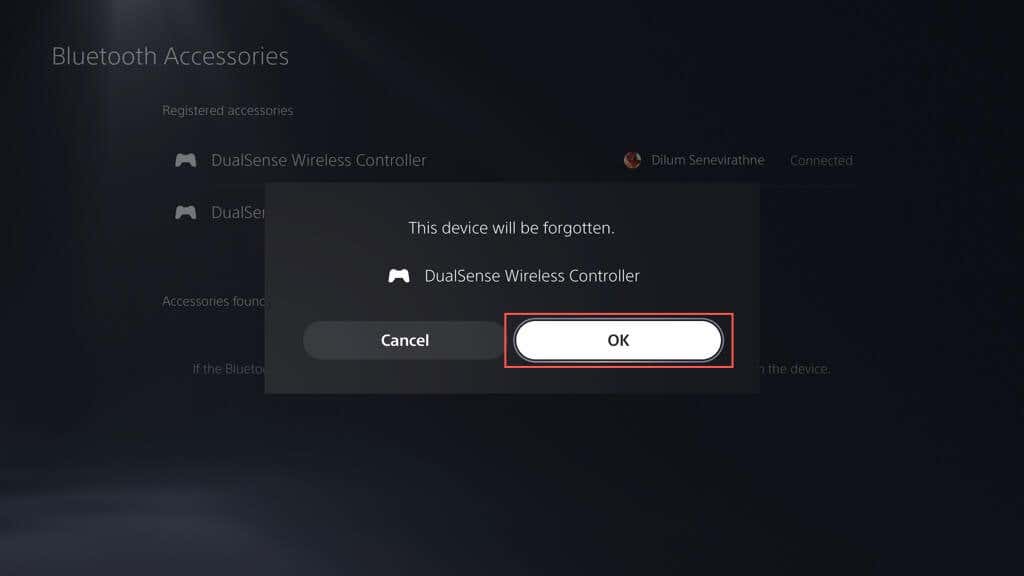
Restartujte svůj PS5 a znovu zaregistrujte ovladač bezdrátově nebo přes USB.
6. Udržujte ovladač a konzolu zavřené
Přestože bezdrátový ovladač DualSense a PlayStation 5 používají pro připojení Bluetooth 5.1, fyzické překážky, reflexní povrchy a rušení z okolních zařízení mohou snížit efektivní dosah signálu Bluetooth.
Například umístění konzole a televize v oddělených místnostech může vést k náhodnému odpojení nebo zpoždění. Buď použijte ovladač v kabelovém režimu, nebo mějte ovladač a konzoli poblíž.
Poznámka: Chcete-li nastavit ovladač tak, aby fungoval v kabelovém režimu, přejděte do Nastavení>Příslušenství>Ovladač (obecné)>Způsob komunikacea vyberte možnost Použít kabel USB.
7. Obnovte tovární nastavení ovladače DualSense
Pokud problém přetrvává, zkuste soft resetovat ovladač DualSense. Chcete-li to provést, stiskněte a podržte tlačítko PSpo dobu 10 sekund, dokud světelný pruh nezhasne. Počkejte dalších 10 sekund a opětovným stisknutím tlačítka PSovladač znovu zapněte.
Pokud se to nezdaří, musíte tvrdý reset ovladače PS5. To obnoví řadič do továrního nastavení a vyřeší významné problémy související s konektivitou. Postup:
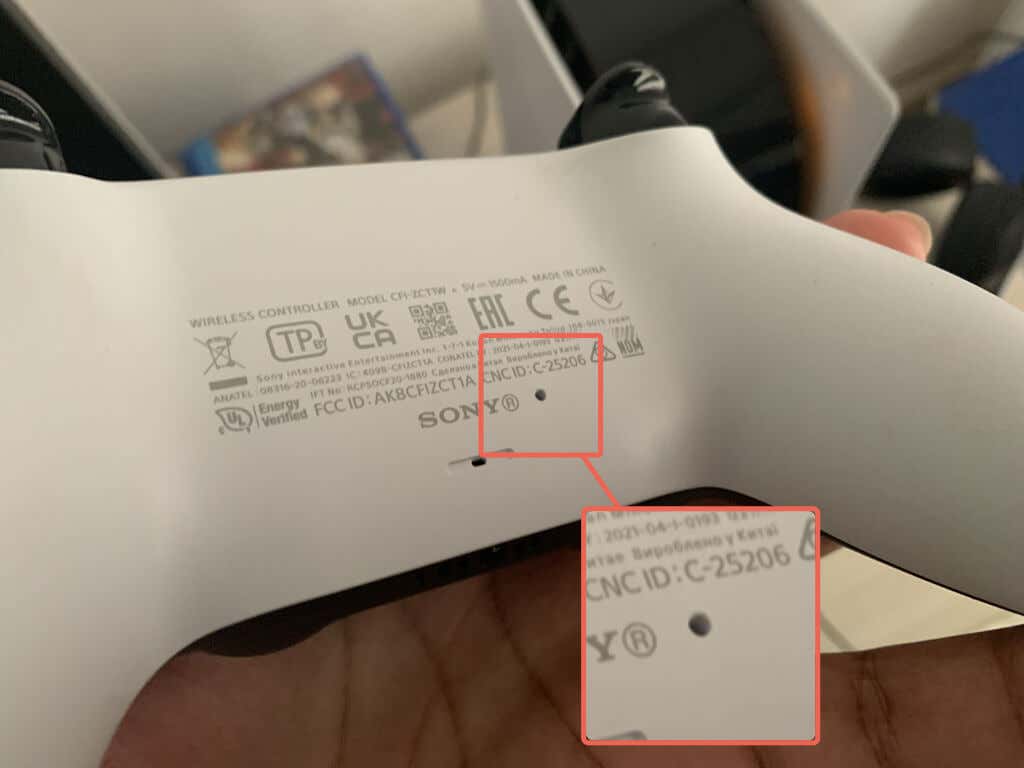
8. Vylučte rušení signálu z jiných zařízení
Pokud váš ovladač DualSense nefunguje pouze bezdrátově, odstraňte blízká zařízení Bluetooth a další bezdrátová zařízení – např. směrovače Wi-Fi – která by mohla způsobovat rušení.
Kromě toho odpojte příslušenství ovladače od jiných výrobců, jako jsou kabelová sluchátka a baterie. Tato zařízení mohou také narušit signál Bluetooth vašeho ovladače a zabránit mu v připojení ke konzole.
9. Aktualizujte svůj ovladač DualSense
Společnost Sony vydává občasné aktualizace firmwaru DualSense, které zlepšují stabilitu ovladače a řeší známé problémy s připojením.
Pokud ovladač funguje v kabelovém režimu, přejděte do Nastavení>Příslušenství>Ovladač(Obecné), a výběrem Wireless Controller Device Softwareaktualizujte firmware zařízení.
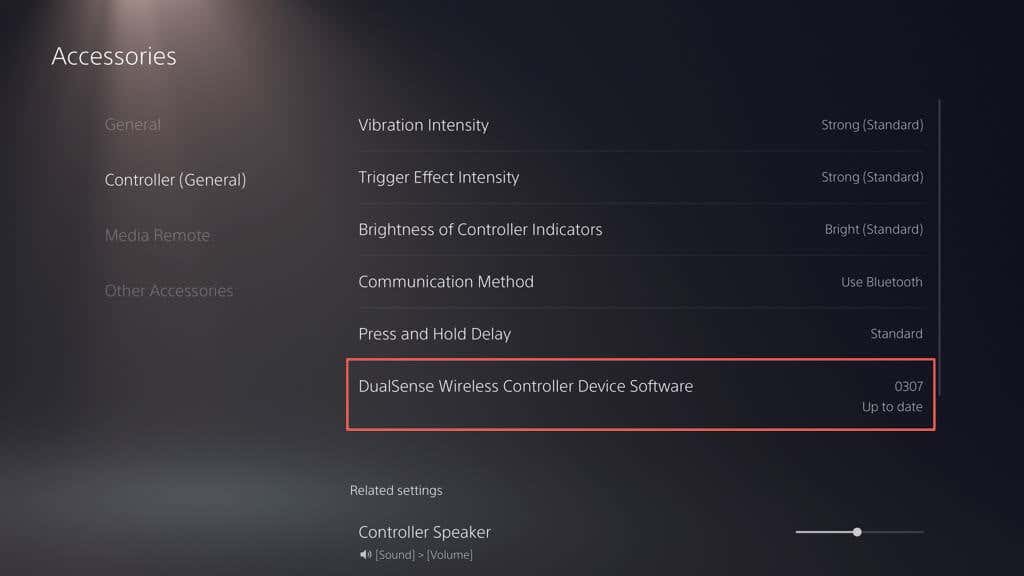
Pokud máte v okolí počítač, můžete ovladač aktualizovat také pomocí nástroje „Firmware updater pro bezdrátový ovladač DualSense “ z oficiálního webu PlayStation:
10. Aktualizujte svůj PlayStation 5
Dalším důvodem, proč se problémy s ovladačem DualSense mohou přestat připojovat, je chybný nebo zastaralý systémový software PS5. Problém vyřešíte aktualizací konzole.
Poznámka: K zahájení aktualizace potřebujete funkční ovladač.
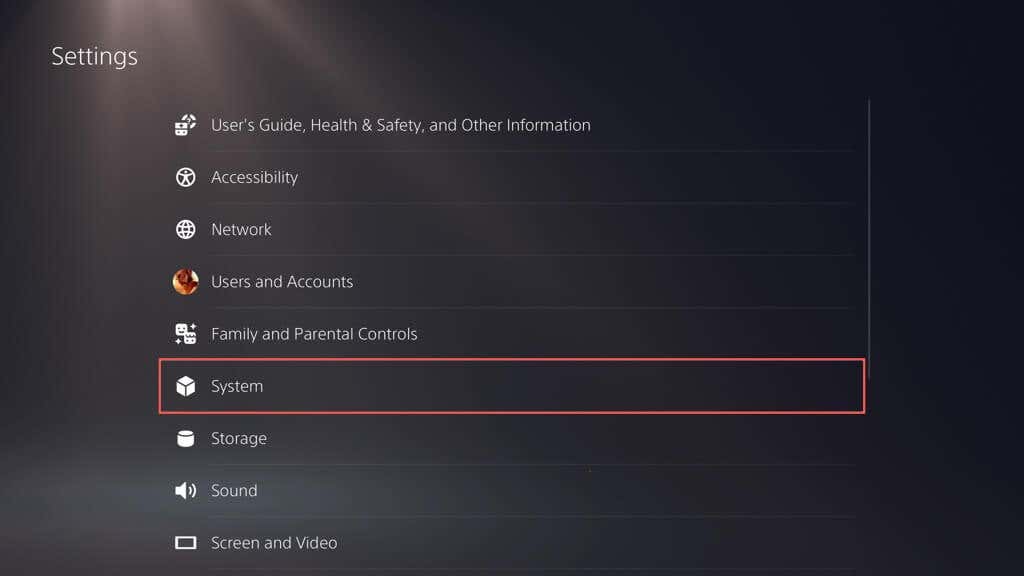
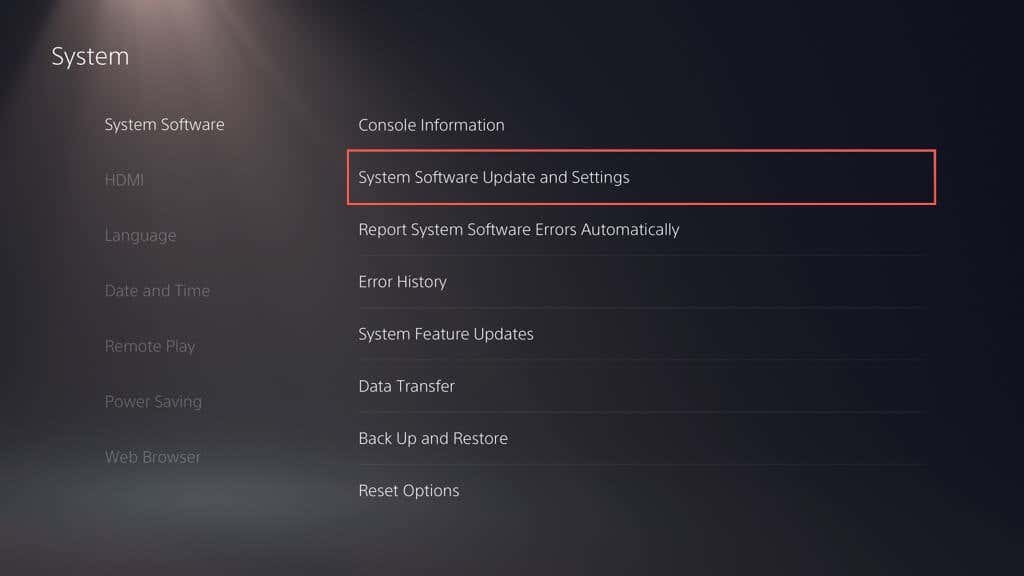
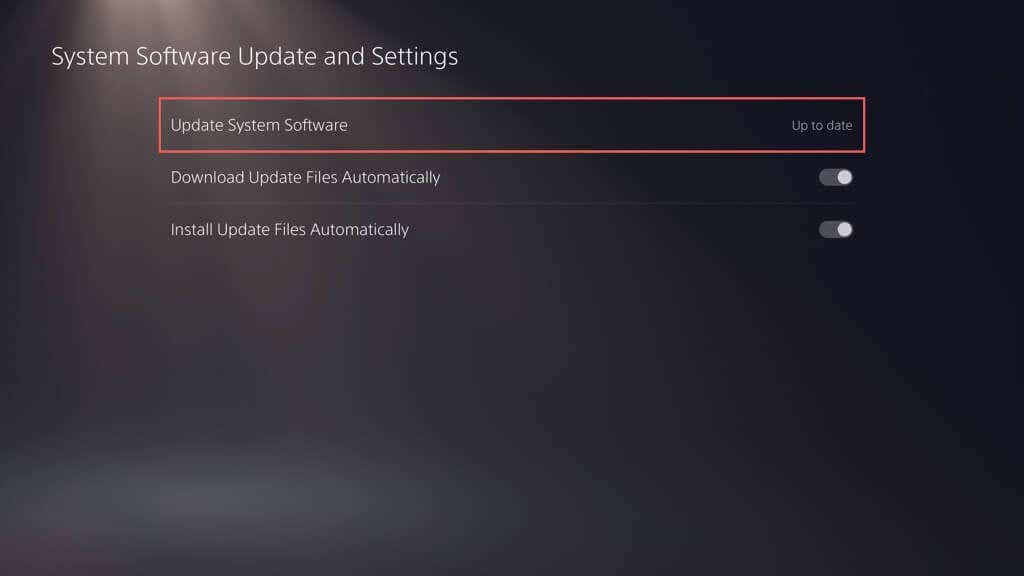
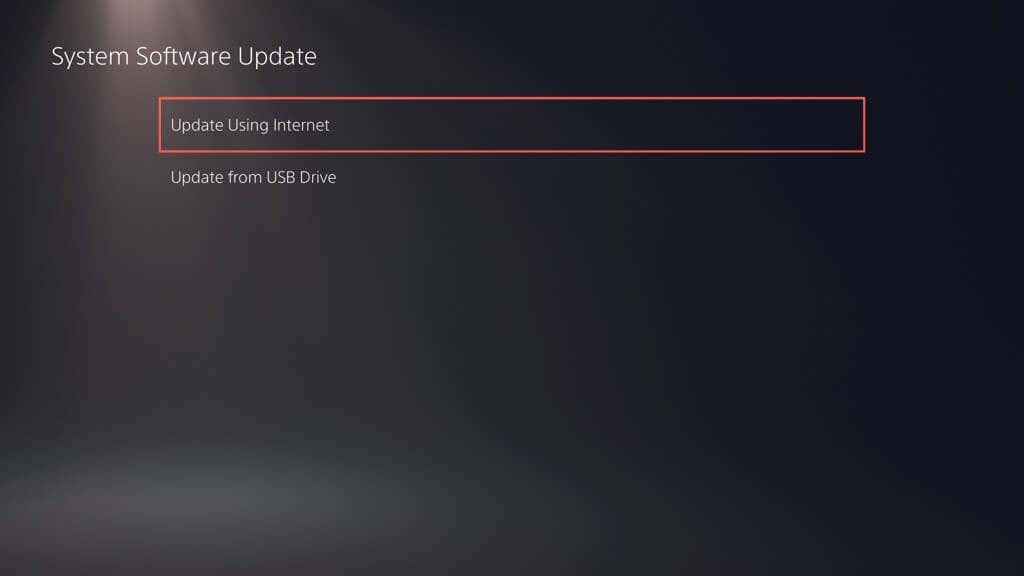
Počkejte, až vaše PS5 vyhledá a nainstaluje všechny čekající aktualizace. Pokud narazíte na problémy, aktualizujte svůj PS5 prostřednictvím nouzového režimu.
Požádejte o pomoc podporu PlayStation
Pokud žádná z výše uvedených oprav nepomůže, je pravděpodobné, že váš bezdrátový ovladač DualSense je vadný nebo má zcela vybitou baterii – zaregistrujte ovladač na ploše, iPhone nebo zařízení Android pro ověření, že problém souvisí s hardwarem.
Kontaktujte podporu PlayStation a mohou vám pomoci zjistit, co dělat dál. Pokud jste ovladač zakoupili u prodejce třetí strany, sáhněte po náhradním..
.